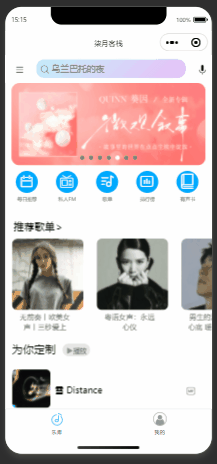微信小程序播放音乐的方法有很多种,这里总结一下其中两种的优缺点,主要是最近用到了
audio组件
这个是最简单的
<audio src="播放链接" id="music"></audio>其他的就不多说了,说一下现在微信文档里没有的action属性
action属性可以选择组件对应的动作,比如播放或暂停,具体如下
<audio src="播放链接" action="play" id="music"></audio>或者
data{
action:{ method:'play' }
}<audio src="播放链接" action="{{action}}" id="music"></audio>不过这样的话要考虑渲染延时问题,具体在这里:audio组件渲染层错误
audio组件操作简单,但是有些功能不好实现,或者说功能太单调了,比如想要一个自定义的音乐进度条,或者显示音乐时长和已播放时间,那么该怎么得到组件中音乐的时长?又怎么跳到对应的进度?
之前还有个audioContext,可以和组件的id绑定,从而操作组件的行为,但是现在audioContext不维护了,不过还有个innerAudioContext
innerAudioContext
可以在page外定义一个innerAudioContext,这样可以在其他方法中对同一个innerAudioContext进行操作,也不需要重复定义
const innerAudioContext = wx.createInnerAudioContext()
page{
onload(){
innerAudioContext.autoplay = true
innerAudioContext.src = '播放链接'
var duration = innerAudioContext.duration //获取总时长
innerAudioContext.seek(666) //跳至对应的时间,单位为秒
}
}利用slider实现进度条
<view class="timebox">
<view>{{passTime}}</view>
<slider block-size="12" bindchange="sliderChange" value="{{sliderSeek}}"></slider>
<view>{{musicEndTime}}</view>
</view>const innerAudioContext = wx.createInnerAudioContext()
Page({
data: {
musicId: "",
musicDuration: <any>[],
musicEndTime: "",
passTime: "00:00",
sliderSeek: <number>{},
},
getMusicEndTime: function () { //拿到时长
var duration: number
innerAudioContext.onCanplay(() => {
innerAudioContext.duration
setTimeout(() => {
duration = innerAudioContext.duration
this.setData({ musicDuration: duration })
var min = parseInt(duration / 60)
var sec = parseInt(duration % 60)
if (min < 10) {
min = `0${min}` //以00:00的格式保存
}
if (sec < 10) {
sec = `0${sec}`
}
this.setData({ musicEndTime: `${min}:${sec}` })
}, 10);
})
},
updataSlider: function () { //自动更新进度条
var duration: number
var value = 0
let that = this
var timeSeek
var interval: number | null = null
innerAudioContext.onPlay(() => {
innerAudioContext.duration
setTimeout(function () { //setTimeout fuction 是个闭包
duration = innerAudioContext.duration;
if (interval != null) { //检查定时器是否重置
clearInterval(interval)
console.log("interval!=null")
} else {
interval = setInterval(function () { //设置定时器
value += 1
timeSeek = parseInt(100 * value / duration)
// console.log(that.data.sliderSeek)
var min = parseInt(value / 60)
var sec = parseInt(value % 60)
if (min < 10) {
min = `0${min}` //改为两位数格式
}
if (sec < 10) {
sec = `0${sec}`
}
console.log(min + ":" + sec)
that.setData({ passTime: `${min}:${sec}` })
if (timeSeek >= 100) { //进度条进度达到一百重置
clearInterval(interval)
timeSeek = 0
console.log("进度条百分比大于一百")
}
that.setData({ sliderSeek: timeSeek })
}, 1000)
}
}, 10)
})
},
onLoad() {
this.getMusicEndTime()
this.updataSlider()
let id = this.data.musicId
innerAudioContext.autoplay = true
innerAudioContext.src = 'http://music.163.com/song/media/outer/url?id=' + id
},
})需要注意的duration得这样拿,不然会拿到0或者undefined文章来源:https://www.toymoban.com/news/detail-458580.html
getMusicEndTime: function () {
var duration: number
innerAudioContext.onCanplay(() => {
innerAudioContext.duration //先初始化
setTimeout(() => { //再timeout延时
duration = innerAudioContext.duration //duration才不为0,缺一不可
}, 10);
})
}有时间再更新一下滑动进度条更改歌曲进度的实现文章来源地址https://www.toymoban.com/news/detail-458580.html
到了这里,关于微信小程序播放音乐的方法中的两种方法的文章就介绍完了。如果您还想了解更多内容,请在右上角搜索TOY模板网以前的文章或继续浏览下面的相关文章,希望大家以后多多支持TOY模板网!